
nếu bạn là gì tìm kiếm dự án thiết kế tiếp theo của bạn là biết cách vẽ một hộp sọ trong illustrator, không chuyển từ đây vì hôm nay chúng tôi sẽ giải thích cho bạn. Trong bài đăng này, chúng tôi sẽ cho bạn biết từng bước cách tạo hình minh họa đầu lâu từ đầu.
Loại hình minh họa này chúng rất phổ biến trong các áp phích có chủ đề đen tối, bìa CD nhạc rock hoặc punk, thiết kế áo phông, phụ kiện, bìa sách kinh dị, hình xăm, v.v.
Chuẩn bị tài liệu vẽ của bạn, mở một tài liệu mới trong Illustrator và bắt đầu với hướng dẫn nhanh chóng và dễ dàng này, bạn sẽ có được một thiết kế hộp sọ cá nhân và độc đáo.
Làm thế nào để vẽ một hộp sọ; bản phác thảo

Bước đầu tiên chúng ta phải làm để thiết kế hộp sọ của mình trong Illustrator là vẽ nó. Có nghĩa là, chúng ta sẽ lấy một cây bút chì, một mảnh giấy và một cục tẩy và chúng ta sẽ bắt đầu phác thảo. Nó không nhất thiết phải hoàn hảo, thiết kế miễn phí, bạn có thể làm cho nó thực tế hơn hoặc theo phong cách hoạt hình.
Cho dù bạn chọn phong cách này hay phong cách khác, quy trình vẫn giống nhau, điều duy nhất sẽ thay đổi sẽ là số lượng đường dẫn và chi tiết của từng đường dẫn. Trong trường hợp của chúng tôi, chúng tôi sẽ thiết kế một hộp sọ với phong cách gần gũi hơn với phim hoạt hình mà chúng ta có thể sử dụng cho Halloween.
Đầu tiên, chúng tôi sẽ tham khảo các minh họa và hình ảnh của đầu lâu để hình dung các hình dạng và chi tiết từ mỗi người trong số họ. Khi một vài tài liệu tham khảo đã được chọn, chúng tôi sẽ tiến hành bắt đầu quá trình phác thảo.
Như chúng tôi đã nói, bản vẽ không cần phải hoàn hảo vì khi chúng ta đi đến quá trình thiết kế trong chương trình, chúng ta có thể tinh chỉnh và thêm các chi tiết khác.
Hộp sọ của chúng ta sẽ tôn trọng hình dạng ban đầu của nó, nhưng chúng tôi sẽ thêm một số chi tiết để làm cho nó đáp ứng mục tiêu của chúng tôi về phong cách hoạt hình. Như bạn sẽ thấy trong phần tiếp theo, chúng tôi đã thêm một vài đường ngắt, một số mắt to và hình dạng cong để giúp hoàn thiện phong cách hoạt hình đó.
Cách vẽ hộp sọ trong Illustrator

Sau khi chúng tôi có bản vẽ của mình, chúng tôi phải quét nó hoặc chụp ảnh để thêm nó vào nền tài liệu của chúng tôi trong chương trình thiết kế. Khi chúng ta đã quét hộp sọ, chúng ta sẽ mở một tài liệu mới trong Illustrator.
Các phép đo của tài liệu trong trường hợp của chúng tôi là 800 × 800 pixel, Tùy thuộc vào mục đích của hộp sọ, tài liệu bạn đang làm việc sẽ có một số vớ hoặc những loại khác.
Bước tiếp theo chúng ta phải thực hiện là thêm hoặc đặt tệp hộp sọ vào nền tài liệu của chúng ta. Khi chúng tôi đã đặt tệp này, chúng tôi chúng tôi sẽ chặn để có thể làm việc trên nó mà không gặp bất kỳ vấn đề gì.

Chúng tôi sẽ đặt mình trên thanh công cụ bật lên xuất hiện ở bên trái của màn hình và chúng tôi sẽ chọn công cụ bút. Với công cụ này, chúng tôi sẽ thêm các điểm neo và vẽ đường viền của hộp sọ của chúng tôi.
Khi phác thảo bản vẽ của chúng tôi hoàn thành, chúng tôi sẽ chuyển đến các hộp màu trên thanh công cụ và chúng tôi sẽ chọn màu trong đường viền. Chúng tôi khuyên bạn nên chọn màu đen với kích thước vết rộng. Trong khu vực răng giả, chúng tôi đã thêm màu tô trắng để hình dung rõ hơn về cách các mảnh còn lại.
Tiếp theo, chúng ta sẽ đi đến cửa sổ lớp và lớp mà chúng ta đã vẽ đường viền, chúng ta sẽ chặn nó để không làm việc trên nó và sửa đổi nó. Tiếp theo, chúng ta sẽ thêm một lớp mới và bắt đầu vẽ mắt và mũi cho hộp sọ của chúng ta.
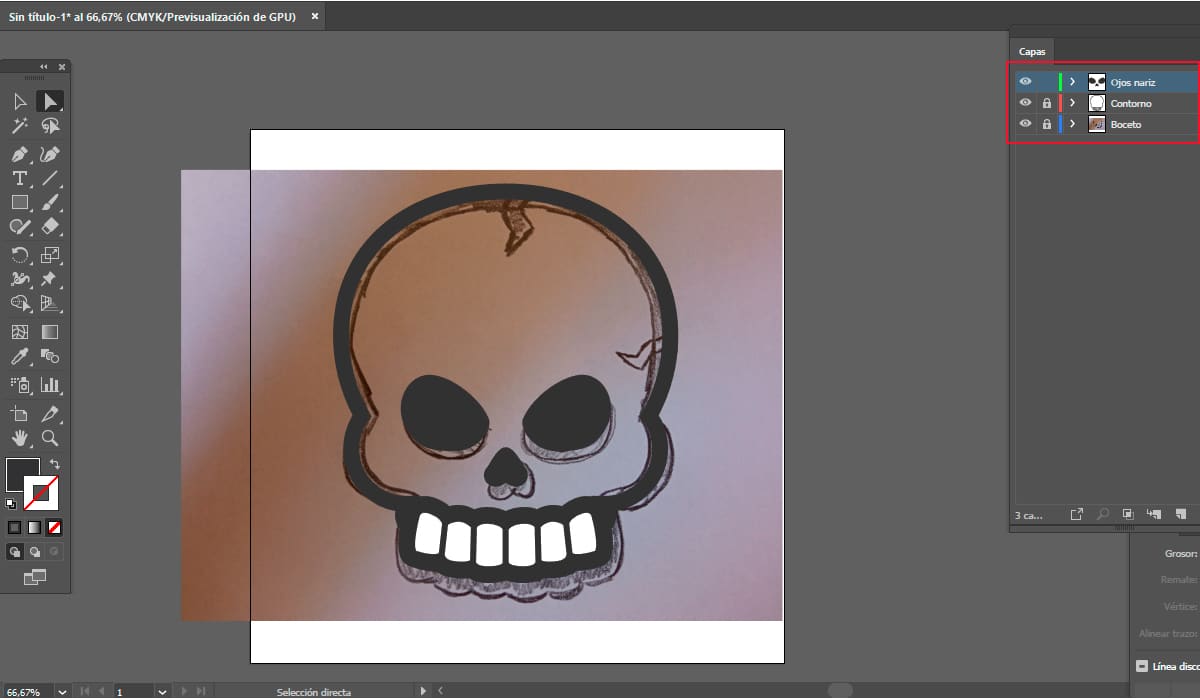
Để làm mắt, chúng ta có hai lựa chọn, một trong số đó là thực hiện bằng bút hoặc đơn giản bằng cách chọn công cụ hình dạng và tìm kiếm tùy chọn hình tròn. Như bạn có thể thấy, hình minh họa của chúng tôi có các phần khác nhau; hốc mắt, con mắt và con ngươi, vì vậy đối với mỗi cái này, cần phải có một hình dạng mới.
Trong trường hợp này, chúng ta sẽ làm việc với việc bật màu tô và tắt đường viền. Đối với hốc mắt, chúng ta sẽ tạo hình dạng bằng cách thêm màu tô đen. Đối với mắt, chúng tôi sẽ lặp lại hình dạng tương tự này và thêm màu sắc mà chúng tôi muốn, trong trường hợp của chúng tôi là màu vàng và đối với đồng tử, chúng tôi sẽ lặp lại quá trình này một lần nữa.
Nếu bạn muốn thêm chi tiết cho đôi mắt, bạn có thể thêm một hình dạng mới có kích thước nhỏ vào phía trên bên phải của con ngươi để tạo hiệu ứng ánh sáng.
Trong trường hợp của mũi, chúng ta sẽ chọn lại công cụ mũi tên và làm theo hình trái tim mà chúng ta có trong bản phác thảo của mình. Khi chúng tôi hoàn thành với cây bút, chúng tôi chọn hình dạng và thêm màu tô đen vào nó.
Chúng tôi chỉ còn lại, thêm các yếu tố trang trí của các vết nứt trên của hộp sọ. Để làm điều này, như trong các trường hợp trước, chúng tôi thêm một lớp mới và làm việc trên nó. Với công cụ bút, chúng tôi sẽ phác thảo hình dạng của những vết nứt này để thêm tính cách cho hình minh họa.
hoàn thiện chi tiết
Như bạn có thể thấy trong hình trước, chúng tôi đang làm việc trên các lớp khác nhau; một trong những bản phác thảo, một trong những phác thảo, mắt và mũi và cuối cùng, một trong những chi tiết của các vết nứt. Chúng tôi đã có tất cả các yếu tố thiết kế của mình để tạo ra hộp sọ hoạt hình.
Để bắt đầu hoàn thiện các chi tiết, bước đầu tiên chúng tôi khuyên bạn nên làm là mở khóa lớp phác thảo và phác thảo. Bước tiếp theo là xóa lớp phác thảo và di chuột qua lớp chứa phác thảo của hộp sọ và ẩn phần còn lại.
Nếu bạn thấy điều đó theo một cách nào đó không được như bạn mong đợi, nhờ làm việc với vectơ và điểm neo, chúng tôi có thể sửa đổi nó bất cứ khi nào chúng tôi muốn. Chúng tôi không chỉ có thể sửa đổi mà còn có thể thêm các biểu mẫu hoặc chi tiết mà chúng tôi thấy cần thiết.
Chúng tôi đã có cách chúng tôi muốn hình dạng của hộp sọ, như thế này chúng tôi tiến hành thêm kích thước độ dày của đường viền mà chúng tôi muốn, cũng như màu sắc của đường viền và màu tô đã nói. Trong hình ảnh này, như bạn có thể thấy đường viền của chúng ta là màu đen và tô màu trắng.
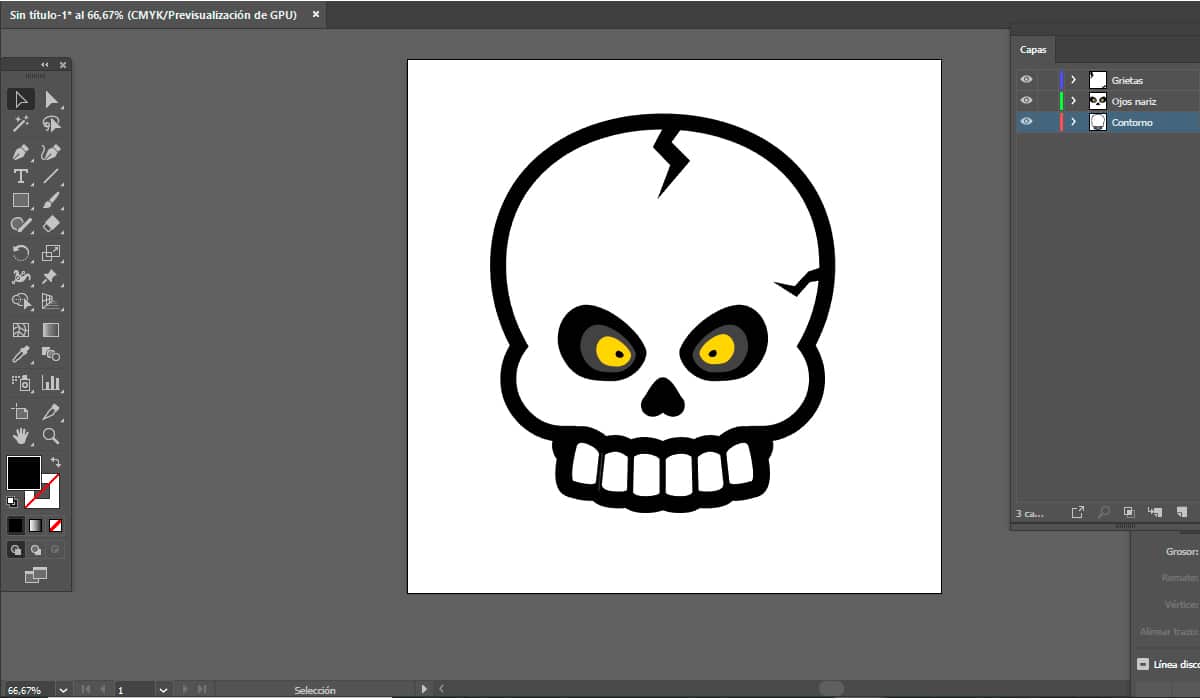
Bước tiếp theo là mở khóa và tiết lộ các lớp có chứa cả mắt và mũi, cũng như các vết nứt trên hộp sọ. Như trong bước trước, chúng tôi sẽ hoàn thiện các chi tiết và chỉnh sửa lại những gì chúng tôi thấy mà chúng tôi không thích kết quả.
Giải quyết Nó vẫn là thêm các màu phù hợp nhất cho từng màu trong thiết kế của chúng và tiết kiệm hoạt động ở cả định dạng vector và bitmap.

Đây không phải là một quá trình phức tạp như bạn đã thấy để vẽ một hộp sọ trong Illustrator. Bạn chỉ cần kiên nhẫn khi làm việc với công cụ bút cho đến khi bạn có được thiết kế mong muốn.